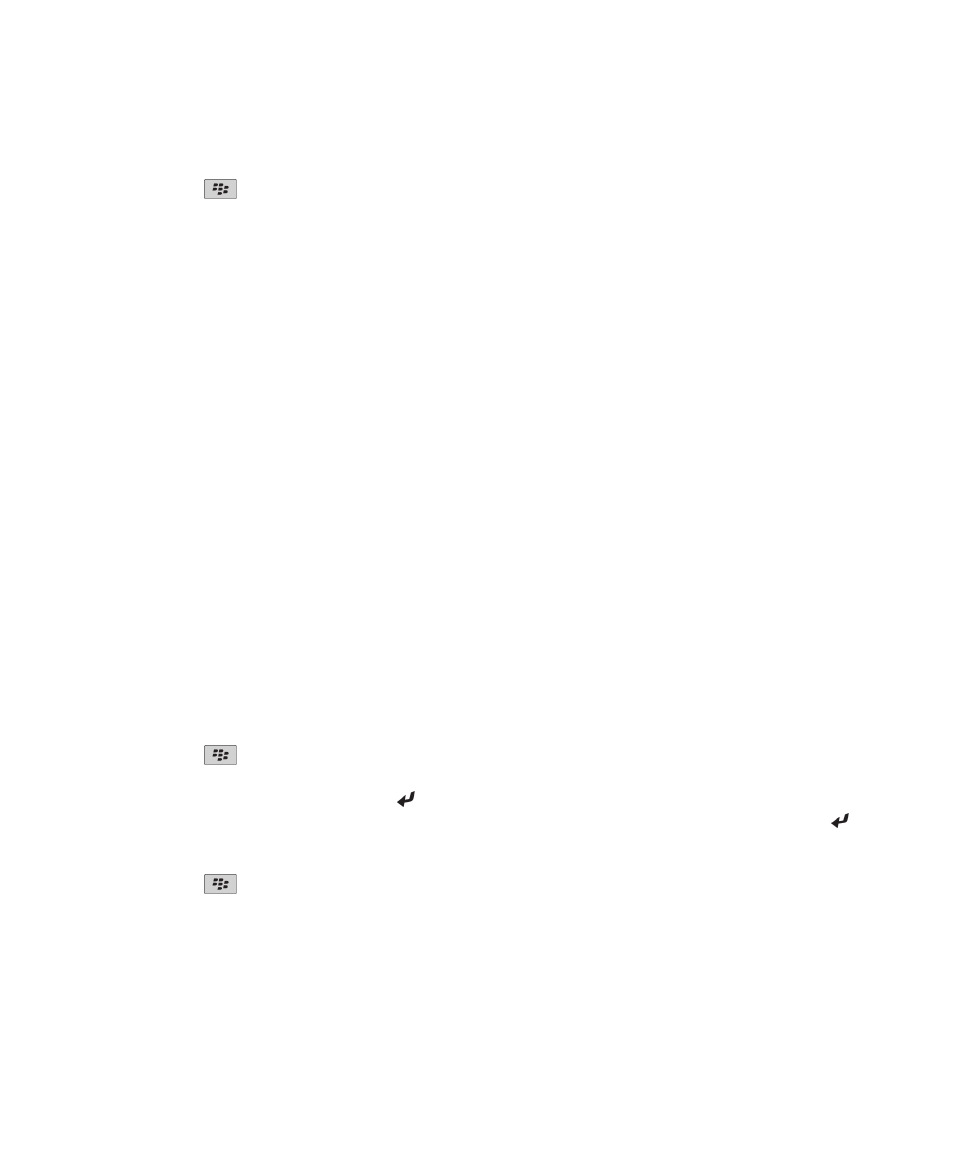
PIN-üzenetek
A PIN üzenetek áttekintése
A PIN egyedileg azonosít minden BlackBerry® készüléket és BlackBerry kompatibilis készüléket a vezeték nélküli
hálózaton. Ha partnere BlackBerry készüléket vagy BlackBerry kompatibilis készüléket használ, és tudja a partner
PIN-kódját, akkor PIN-üzeneteket küldhet neki. A PIN-üzenetek nem mennek át az e-mail fiókon.
A PIN-üzenet címzettnek való elküldése után a beérkezett üzenetek fiókjában egy pipával kiegészített D betű jelenik
meg a PIN-üzenet mellett.
A PIN-kód keresése
Végezze el a következők egyikét:
• A kezdőképernyőn vagy egy mappában kattintson a Beállítások ikonra. Kattintson a Készülék > Készülék-
és állapotadatokelemre.
• Az üzenetben írja be: mypin , majd tegyen utána egy szóközt.
PIN-üzenetek létrehozása és küldése
PIN-üzenet létrehozása és küldése
1. A kezdőképernyőn kattintson az Üzenetek ikonra.
2. Nyomja meg a
gombot, majd válassza a Másik írása > PIN létrehozásaelemet.
3. A Címzett mezőben hajtsa végre a következő műveletek egyikét:
• Írjon be egy PIN-kódot. Nyomja meg a gombot a billentyűzeten.
• Ha PIN-kódot mentett el a partnerlistán szereplő partnerhez, írja be a partner nevét. Nyomja meg a gombot
a billentyűzeten.
4. Írja be az üzenetet.
5. Nyomja meg a
gombot, majd a Küldés elemet.
Kapcsolódó tájékoztatás
Személyes terjesztési listák, 188
Nem tudok üzeneteket küldeni, 115
Nem tudok üzeneteket küldeni, 115
Felhasználói útmutató
Üzenetek
83
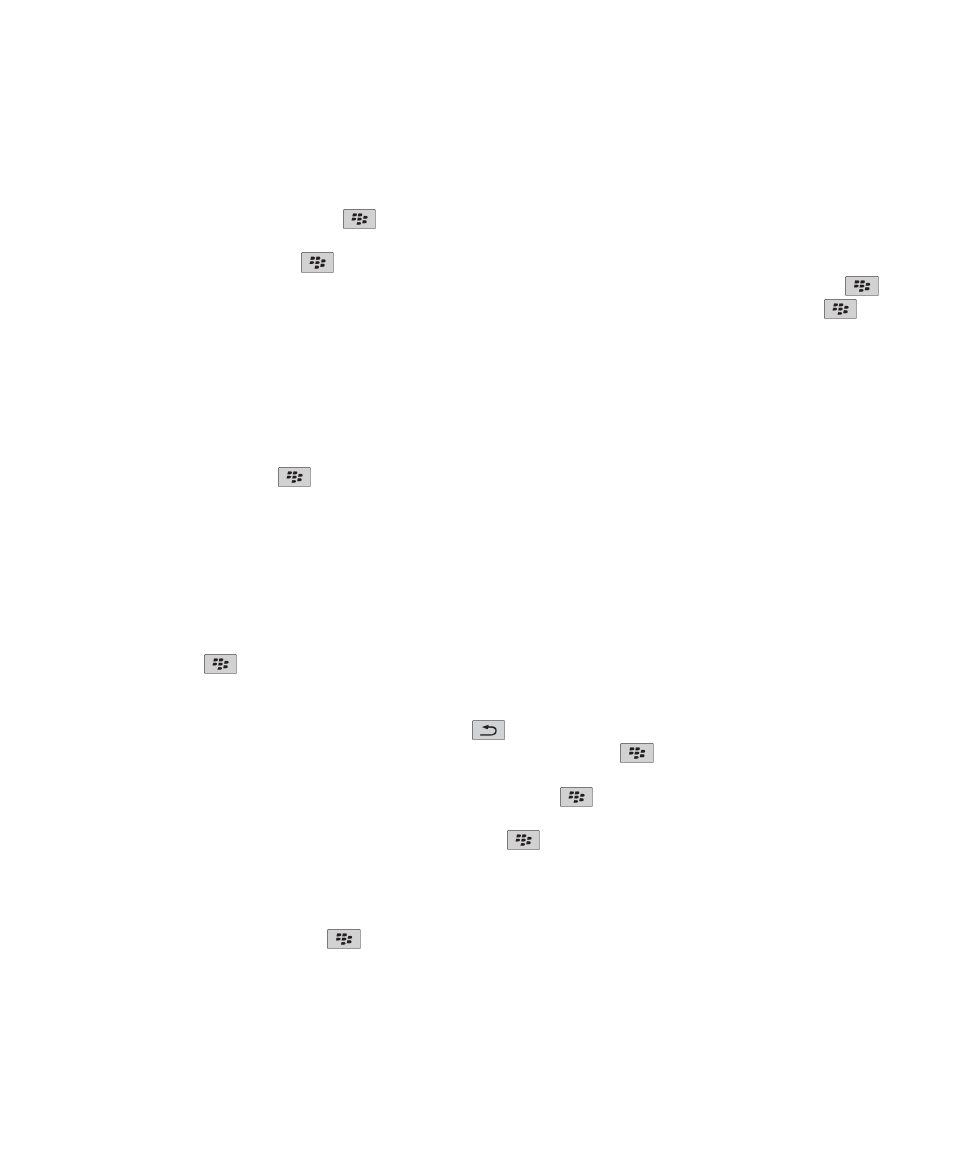
Üzenet újraküldése
A szöveges üzenet újraküldésekor nem módosíthatja az üzenetet.
Az elküldött üzenetben nyomja meg a
gombot.
• Az üzenet szövegének megváltoztatásához kattintson a Szerkesztésgombra. Változtassa meg az üzenet
szövegét. Nyomja meg a
gombot, majd a Küldés elemet.
• A címzettek módosításához kattintson a Szerkesztésgombra. Jelöljön ki egy partnert. Nyomja meg a
gombot, majd válassza a Cím módosításaelemet. Kattintson az új címzett nevére. Nyomja meg a
gombot, majd a Küldés elemet.
• Az üzenet változtatás nélküli továbbküldéséhez kattintson az Újraküldéselemre.
Kapcsolódó tájékoztatás
Nem tudok üzeneteket küldeni, 115
E-mail vagy PIN-üzenet: válasz vagy továbbítás
Az üzenetben nyomja meg a
gombot.
• Üzenetre való válaszadáshoz kattintson a Válasz vagy a Válasz mindenkinekgombra.
• Üzenet továbbításához kattintson a Továbbítás vagy a Továbbítás a következőkéntgombra.
Kapcsolódó tájékoztatás
Nem tudok üzeneteket küldeni, 115
Helyesírás-ellenőrzés
Ellenőrizheti az Ön által létrehozott üzenetek, naptárbejegyzések, feladatok, illetve emlékeztetők helyesírását.
1. Nyomja meg a
gombot, majd válassza a Helyesírás-ellenőrzéselemet.
2. Végezze el a következő műveletek egyikét:
• A javasolt helyesírás elfogadásához kattintson a kívánt szóra a megjelenő listában.
• A helyesírási javaslat elvetéséhez nyomja meg a
gombot.
• A felajánlott szó összes előfordulásának mellőzéséhez nyomja meg a
gombot, majd válassza az Összes
elvetéseelemet.
• Ha szót szeretne hozzáadni a saját szótárhoz, nyomja meg a
gombot, majd válassza a Hozzáadás a
szótárhozelemet.
• A A helyesírás-ellenőrzés leállításához nyomja meg a
gombot, majd válassza a Helyesírás-ell.
megszakításaelemet.
Üzenet piszkozatának mentése
Üzenet írása közben nyomja meg a
gombot, majd válassza a Mentés piszkozatkéntelemet.
Felhasználói útmutató
Üzenetek
84
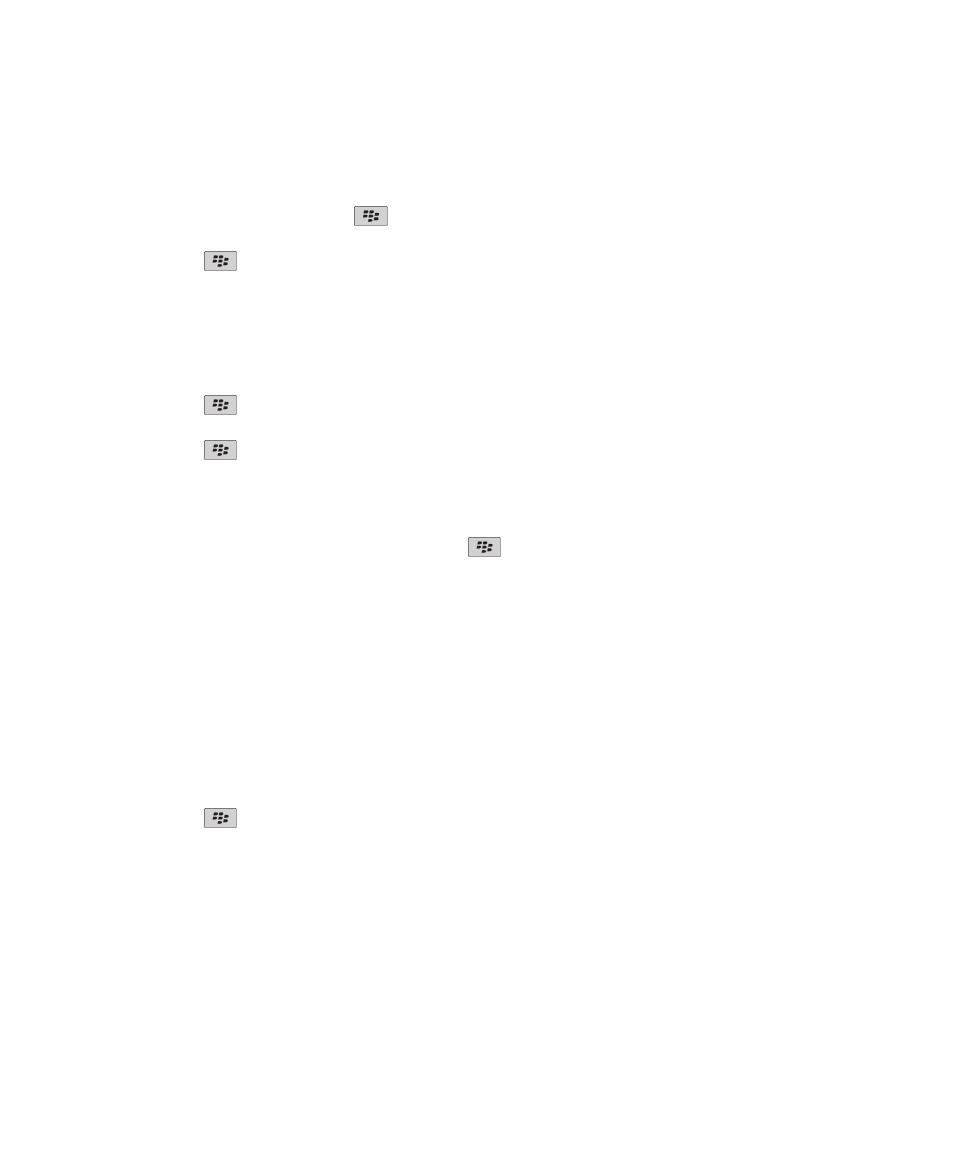
Partner hozzáadása egy üzenethez
Egy partner adatait e-mail, PIN- vagy szöveges üzenetek mellékleteként is elküldheti.
1. Üzenet írása közben nyomja meg a
gombot, majd válassza a Csatolás > Partnerlehetőséget.
2. Keresse meg a partnert, és jelölje ki.
3. Nyomja meg a
gombot, majd válassza a Folytatáslehetőséget.
Kapcsolódó tájékoztatás
Nem tudok fájlt csatolni szöveges üzenethez, 119
A beérkezett PIN-üzenetek fontossági szintjének beállítása
1. A kezdőképernyőn kattintson az Üzenetek ikonra.
2. Nyomja meg a
gombot, majd válassza a Beállítások > Üzenetmegjelenítés és műveletek elemet.
3. Jelölje be a PIN-üzenetek megjelenítése vörös színben jelölőnégyzetet.
4. Nyomja meg a
> Mentés gombot.
Partner hozzáadása titkos másolat címzettjeként
E-mail, illetve PIN-üzenethez megjelölhet egy partnert titkos másolat címzettjeként.
Az e-mail vagy PIN-üzenet írása közben nyomja meg a
gombot, majd válassza a Titkos másolat címzettjének
felvételelehetőséget.
Hivatkozás létrehozása PIN-kódhoz
Az üzenetben, feladatban vagy emlékeztetőben szereplő PIN-elemekhez hivatkozást hozhat létre. A hivatkozásra
kattintva PIN-üzenet küldhető.
Beírás közben írja be: pin: , majd adja meg a PIN-kódot.
Üzenet küldésének megakadályozása
Csak akkor akadályozhatja meg az üzenet küldését, ha az üzenet mellett óra ikon látható.
1. A kezdőképernyőn kattintson az Üzenetek ikonra.
2. Jelöljön ki egy üzenetet.
3. Nyomja meg a
gombot, majd válassza a Törlés elemet.
PIN-üzenetek megtekintése és megválaszolása
Szöveg keresése üzenetben, fájlban vagy weblapon
A prezentációban való szövegkereséshez a prezentációt szövegnézetben vagy szöveg- és dianézetben kell
megjeleníteni.
Felhasználói útmutató
Üzenetek
85
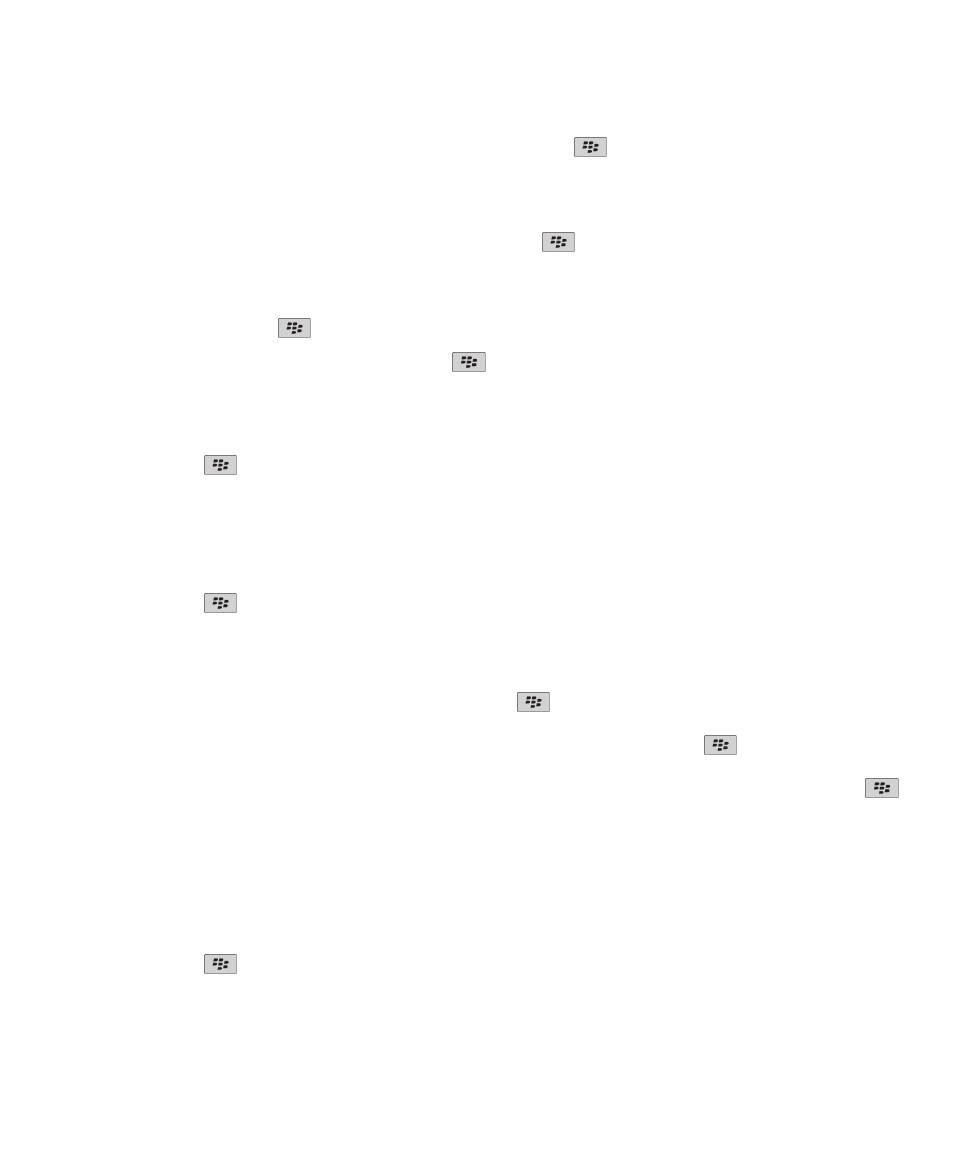
1. Az üzenetben, fájlban, mellékletben vagy weblapon nyomja meg a
gombot > Keresés, illetve Keresés az
oldalon.
2. Írja be a szöveget.
3. Nyomja meg az Enter billentyűt.
A szöveg következő megjelenésének kereséséhez nyomja meg a
gombot > Következő keresése.
Cím mutatása megjelenített név helyett
Az üzenetben nyomja meg a
gombot, majd válassza a Cím megjelenítéselehetőséget.
A kijelzett név újbóli megjelenítéséhez nyomja meg a
gombot, majd válassza a Név megjelenítéselehetőséget.
A fájlba mentett üzenetek megtekintése
1. A kezdőképernyőn kattintson az Üzenetek ikonra.
2. Nyomja meg a
gombot, majd a Mappa megtekintése elemet.
3. Kattintson egy mappára.
Üzenet mentése
1. A kezdőképernyőn kattintson az Üzenetek ikonra.
2. Jelöljön ki egy üzenetet.
3. Nyomja meg a
> Mentés gombot.
Üzenetek törlése
A kezdőképernyőn kattintson az Üzenetek ikonra.
• Üzenet törléséhez jelölje ki az üzenetet. Nyomja meg a
gombot, majd válassza a Törléselemet.
• Üzenetcsoport törléséhez jelöljön ki egy üzenetet. Tartsa lenyomva a Shift gombot. A görgetőpadon
csúsztassa felfelé vagy lefelé az ujját. Engedje fel a Shift gombot. Nyomja meg a
gombot, majd válassza
az Üzenetek törléseelemet.
• Az egy bizonyos dátumnál korábbi összes üzenet törléséhez jelöljön ki egy dátummezőt. Nyomja meg a
gombot, majd válassza az Előző törlése > Törléselemet.
Megjegyzés: A Korábbiak törlése opcióval törölt e-mail üzenetek az e-mail összehangolás során nem törlődnek ki a
számítógép e-mail alkalmazásából.
Üzenetek beérkező üzenetek közt történő megjelenítésének módosítása
1. A kezdőképernyőn kattintson az Üzenetek ikonra.
2. Nyomja meg a
gombot, majd válassza a Beállítások > Üzenetmegjelenítés és műveletek elemet.
• A tárgysor és a feladó sorrendjének cseréjéhez módosítsa a Megjelenítés sorrendje mező értékét.
• Az üzenetek elválasztási módjának megváltoztatásához módosítsa az Elválasztók mező értékét.
Felhasználói útmutató
Üzenetek
86
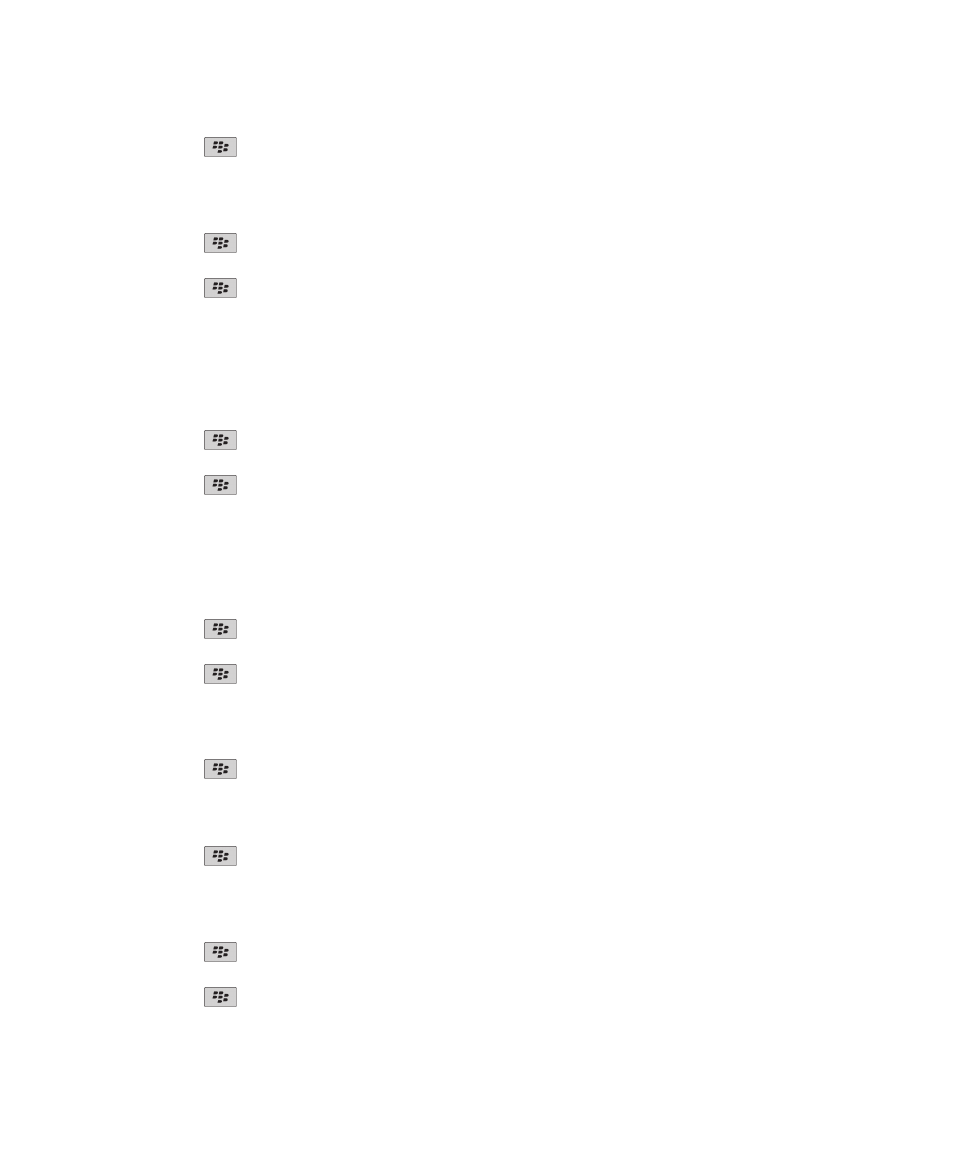
3. Nyomja meg a
> Mentés gombot.
Elküldött üzenetek elrejtése a beérkezett üzenetek mappában
1. A kezdőképernyőn kattintson az Üzenetek ikonra.
2. Nyomja meg a
gombot, majd válassza a Beállítások > Üzenetmegjelenítés és műveletek elemet.
3. Jelölje be az Elküldött üzenetek elrejtése jelölőnégyzetet.
4. Nyomja meg a
> Mentés gombot.
PIN-üzenetek beállításai
Az üzenetek tárolási idejének beállítása a készüléken
1. A kezdőképernyőn kattintson az Üzenetek ikonra.
2. Nyomja meg a
gombot, majd válassza a Beállítások > Üzenetmegjelenítés és műveletek elemet.
3. Módosítsa a Üzenettárolási napok száma mező értékét.
4. Nyomja meg a
> Mentés gombot.
Kapcsolódó tájékoztatás
Néhány üzenet eltűnt a készülékről, 117
Új üzenet automatikus megnyitása, amikor kiveszi a készüléket a tartóból
1. A kezdőképernyőn kattintson az Üzenetek ikonra.
2. Nyomja meg a
gombot, majd válassza a Beállítások > Üzenetmegjelenítés és műveletek elemet.
3. Módosítsa az Új üzenet automatikus megnyitása a tartóból való eltávolítás után mező értékét.
4. Nyomja meg a
> Mentés gombot.
Új vagy olvasatlan üzenetkijelző elrejtése
1. A kezdőképernyőn kattintson az Üzenetek ikonra.
2. Nyomja meg a
gombot, majd válassza a Beállítások > Üzenetmegjelenítés és műveletek elemet.
• Az új üzenetek kijelzésének elrejtéséhez törölje az Új üzenetek kijelzőjének megjelenítése négyzet
jelölését.
• Az olvasatlan üzenetek kijelzésének elrejtéséhez állítsa az Üzenetszám kijelzése mezőt Nincsértékre.
3. Nyomja meg a
> Mentés gombot.
Az üzenetek törlése előtt megjelenő figyelmeztetés kikapcsolása
1. A kezdőképernyőn kattintson az Üzenetek ikonra.
2. Nyomja meg a
gombot, majd válassza a Beállítások > Üzenetmegjelenítés és műveletek elemet.
3. Törölje a Törlés megerősítése jelölőnégyzetet.
4. Nyomja meg a
> Mentés gombot.
Felhasználói útmutató
Üzenetek
87
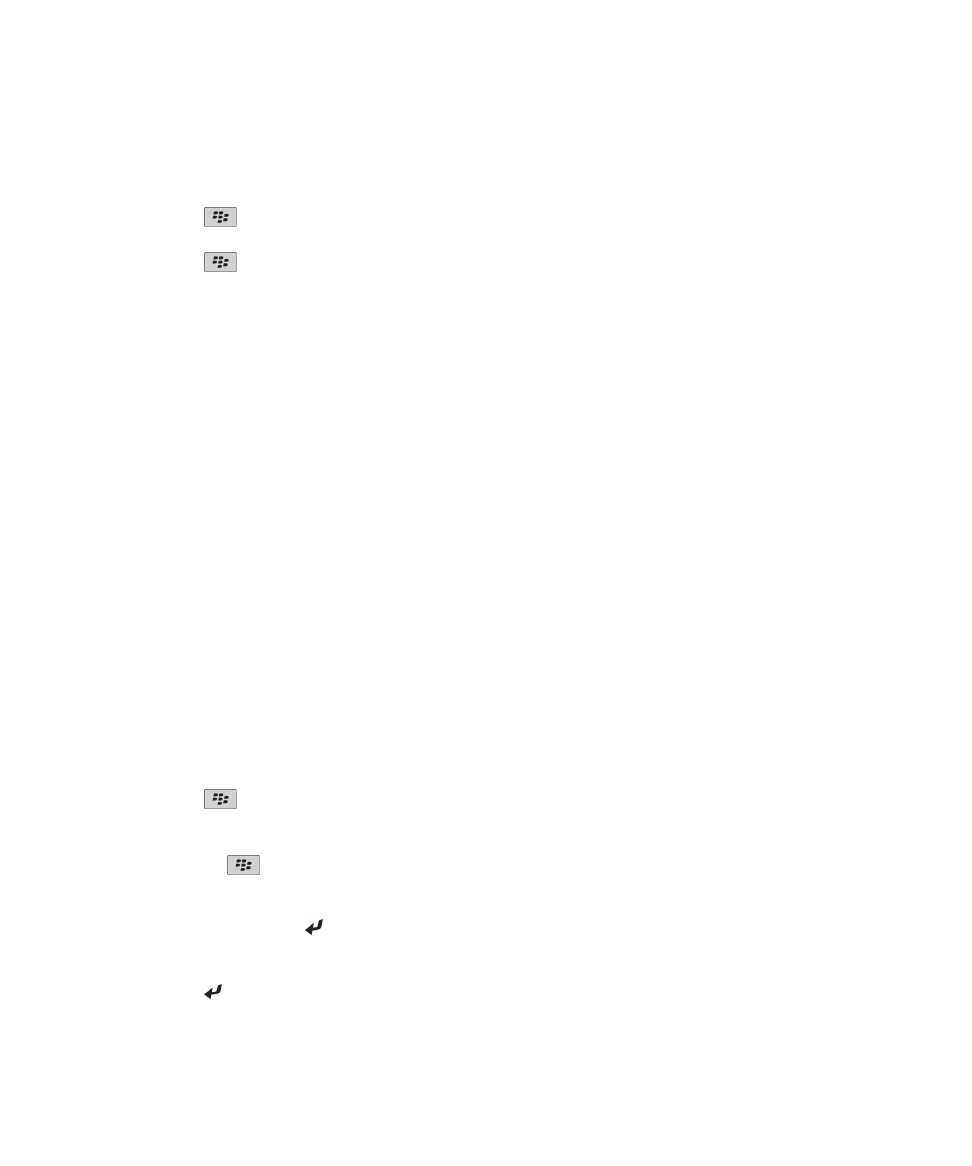
Üzenetek olvasottként való megjelölésekor megjelenő figyelmeztetés kikapcsolása
1. A kezdőképernyőn kattintson az Üzenetek ikonra.
2. Nyomja meg a
gombot, majd válassza a Beállítások > Üzenetmegjelenítés és műveletek elemet.
3. Törölje a Megjelölés olvasottként megerősítése négyzet jelölését.
4. Nyomja meg a
> Mentés gombot.